লেখক:
Roger Morrison
সৃষ্টির তারিখ:
25 সেপ্টেম্বর 2021
আপডেটের তারিখ:
1 জুলাই 2024
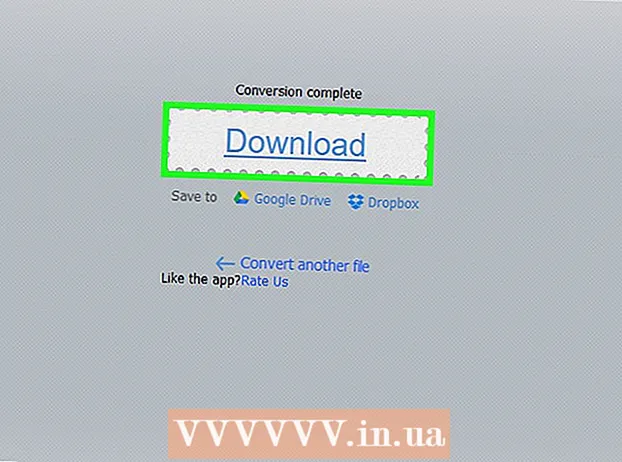
কন্টেন্ট
- পদক্ষেপ
- পদ্ধতি 1 এর 1: আইটিউনস সহ
- পদ্ধতি 2 এর 2: dbPowerAmp সহ
- পদ্ধতি 3 এর 3: একটি অনলাইন রূপান্তরকারী সহ
- পরামর্শ
- সতর্কতা
- সম্পরকিত প্রবন্ধ
অন্য যে কোনও অডিও ফাইলের মতো, পডকাস্টগুলি এমপি 3 এর মতো অন্যান্য ফাইলের ধরণে রূপান্তরিত হতে পারে। আপনি এটি বিভিন্ন রূপান্তরকারী যেমন আইটিউনস বা ডিবিপাওয়ারঅ্যাম্পের সাথে, বা একটি অনলাইন রূপান্তরকারী দিয়ে করতে পারেন। তারপরে আপনাকে নিজের পছন্দের প্রোগ্রামের সাথে পডকাস্ট খুলতে হবে, এমপি 3 এ এনকোডিং সেট করতে হবে এবং গুণমানটি চয়ন করতে হবে। নোট করুন যে রূপান্তরিত a ক্ষয় ফাইলের ধরণ (যেমন: ক্ষয়ক্ষতি) যেমন এমপি 3, এম 4 এ বা অন্যটির কাছে এসএসি ক্ষয় ফাইলের ধরণটি চূড়ান্ত পণ্যের মানকে উল্লেখযোগ্যভাবে হ্রাস করবে। থেকে রূপান্তর যখন ক্ষতিহীন ফাইলের ধরণ (মানের কোনও ক্ষতি ছাড়াই) যেমন ফ্ল্যাক, আলাক বা ওয়েভ, এই ক্ষেত্রে নয়।
পদক্ষেপ
পদ্ধতি 1 এর 1: আইটিউনস সহ
 আইটিউনস খুলুন। আপনার কাছে এখনও আইটিউনস না থাকলে আপনি এটি এখানে ডাউনলোড করতে পারেন: https://www.apple.com/itunes/download/।
আইটিউনস খুলুন। আপনার কাছে এখনও আইটিউনস না থাকলে আপনি এটি এখানে ডাউনলোড করতে পারেন: https://www.apple.com/itunes/download/।  আপনার লাইব্রেরিতে একটি পডকাস্ট যুক্ত করুন। মেনু বারে "ফাইল" মেনুটি খুলুন এবং "লাইব্রেরিতে ফাইল যুক্ত করুন" ক্লিক করুন। আপনি এখন একটি উইন্ডো দেখতে পাবেন যেখানে আপনি আপনার কম্পিউটার থেকে ফাইলগুলি নির্বাচন করতে পারেন।
আপনার লাইব্রেরিতে একটি পডকাস্ট যুক্ত করুন। মেনু বারে "ফাইল" মেনুটি খুলুন এবং "লাইব্রেরিতে ফাইল যুক্ত করুন" ক্লিক করুন। আপনি এখন একটি উইন্ডো দেখতে পাবেন যেখানে আপনি আপনার কম্পিউটার থেকে ফাইলগুলি নির্বাচন করতে পারেন। - টিপুন Ctrl+খ। উইন্ডোতে মেনু বারটি প্রদর্শিত হবে।
 আইটিউনস মেনুটি খুলুন এবং "পছন্দসমূহ" ক্লিক করুন। আপনি এখন প্রোগ্রামের বিভিন্ন বিকল্প সহ একটি ছোট উইন্ডো খুলবেন।
আইটিউনস মেনুটি খুলুন এবং "পছন্দসমূহ" ক্লিক করুন। আপনি এখন প্রোগ্রামের বিভিন্ন বিকল্প সহ একটি ছোট উইন্ডো খুলবেন। - উইন্ডোজে আপনি "সম্পাদনা" মেনুতে "পছন্দগুলি" বিকল্পটি পাবেন।
 "আমদানি সেটিংস" এ ক্লিক করুন। এই বিকল্পটি "সাধারণ" ট্যাবে "যখন সিডি সন্নিবেশ করা হয়:" পাঠ্যের পাশে রয়েছে।
"আমদানি সেটিংস" এ ক্লিক করুন। এই বিকল্পটি "সাধারণ" ট্যাবে "যখন সিডি সন্নিবেশ করা হয়:" পাঠ্যের পাশে রয়েছে।  "আমদানি ব্যবহার" ড্রপ-ডাউন মেনু নির্বাচন করুন এবং "এমপি 3 এনকোডিং" চয়ন করুন। এই বিকল্পটি "আমদানি সেটিংস" উইন্ডোর শীর্ষে এবং ডিফল্টরূপে "AAC এনকোডিং" এ সেট করা আছে।
"আমদানি ব্যবহার" ড্রপ-ডাউন মেনু নির্বাচন করুন এবং "এমপি 3 এনকোডিং" চয়ন করুন। এই বিকল্পটি "আমদানি সেটিংস" উইন্ডোর শীর্ষে এবং ডিফল্টরূপে "AAC এনকোডিং" এ সেট করা আছে।  একটি মান সেটিংস চয়ন করুন। এই মেনুটি "আমদানি করুন:" বিকল্পের ঠিক নীচে। এখানে আপনি আপনার এনকোডড এমপি 3 এর বিট রেট চয়ন করতে পারেন।
একটি মান সেটিংস চয়ন করুন। এই মেনুটি "আমদানি করুন:" বিকল্পের ঠিক নীচে। এখানে আপনি আপনার এনকোডড এমপি 3 এর বিট রেট চয়ন করতে পারেন। - একটি উচ্চ বিট রেট মানে উচ্চ মানের, তবে একটি বৃহত ফাইলও।
- আপনি যদি একটি কোড ক্ষয় উত্স ফাইল (যেমন এমপি 3, এম 4 এ বা ওজি) আপনি উচ্চ বিট হার নির্বাচন করলেও মানের সর্বদা অবনতি হবে। তাই সবসময় চেষ্টা করার চেষ্টা করুন ক্ষতিহীন ফাইল (যেমন FLAC, ALAC বা wav)
 "ওকে" ক্লিক করুন। এই বোতামটি নীচের ডানদিকে রয়েছে। আপনি এখন পরিবর্তিত সেটিংস সংরক্ষণ করুন।
"ওকে" ক্লিক করুন। এই বোতামটি নীচের ডানদিকে রয়েছে। আপনি এখন পরিবর্তিত সেটিংস সংরক্ষণ করুন।  আপনার লাইব্রেরিতে নেভিগেট করুন। মেনু বারের নীচে উপরের বাম কোণে ড্রপ-ডাউন মেনুতে ক্লিক করুন এবং "সঙ্গীত" বা "পডকাস্ট" (আপনি নিজের পডকাস্ট কোথায় রেখেছেন তার উপর নির্ভর করে) নির্বাচন করুন।
আপনার লাইব্রেরিতে নেভিগেট করুন। মেনু বারের নীচে উপরের বাম কোণে ড্রপ-ডাউন মেনুতে ক্লিক করুন এবং "সঙ্গীত" বা "পডকাস্ট" (আপনি নিজের পডকাস্ট কোথায় রেখেছেন তার উপর নির্ভর করে) নির্বাচন করুন।  আপনি রূপান্তর করতে চান ফাইল নির্বাচন করুন। একাধিক ফাইল নির্বাচন করতে আপনি পারেন Ctrl (উইন্ডোজ) বা M সিএমডি (ম্যাক) চেপে ধরুন।
আপনি রূপান্তর করতে চান ফাইল নির্বাচন করুন। একাধিক ফাইল নির্বাচন করতে আপনি পারেন Ctrl (উইন্ডোজ) বা M সিএমডি (ম্যাক) চেপে ধরুন।  "ফাইল" মেনুটি খুলুন এবং "রূপান্তর করুন" ক্লিক করুন। রূপান্তর করার বিকল্পগুলির সাথে আপনি এখন একটি নতুন সাবমেনু পাবেন।
"ফাইল" মেনুটি খুলুন এবং "রূপান্তর করুন" ক্লিক করুন। রূপান্তর করার বিকল্পগুলির সাথে আপনি এখন একটি নতুন সাবমেনু পাবেন।  "এমপি 3 সংস্করণ তৈরি করুন" নির্বাচন করুন। রূপান্তর প্রক্রিয়া নির্দেশ করে শীর্ষে একটি অগ্রগতি বার উপস্থিত হবে। এই প্রক্রিয়াটি সম্পূর্ণ হয়ে গেলে, নতুন ফাইল প্রকারের সাথে আপনার নির্বাচিত ফাইলগুলির একটি অনুলিপি আপনার লাইব্রেরিতে উপস্থিত হবে in
"এমপি 3 সংস্করণ তৈরি করুন" নির্বাচন করুন। রূপান্তর প্রক্রিয়া নির্দেশ করে শীর্ষে একটি অগ্রগতি বার উপস্থিত হবে। এই প্রক্রিয়াটি সম্পূর্ণ হয়ে গেলে, নতুন ফাইল প্রকারের সাথে আপনার নির্বাচিত ফাইলগুলির একটি অনুলিপি আপনার লাইব্রেরিতে উপস্থিত হবে in
পদ্ধতি 2 এর 2: dbPowerAmp সহ
 ওপেন ডিবিপাওয়ারঅ্যাম্প। সিডি ছিঁড়ে ফেলা এবং অডিও ফাইল রূপান্তর করার জন্য উইন্ডোজ এবং ম্যাকোসের জন্য dbPowerAmp একটি জনপ্রিয় বিজ্ঞাপন-মুক্ত প্রোগ্রাম।
ওপেন ডিবিপাওয়ারঅ্যাম্প। সিডি ছিঁড়ে ফেলা এবং অডিও ফাইল রূপান্তর করার জন্য উইন্ডোজ এবং ম্যাকোসের জন্য dbPowerAmp একটি জনপ্রিয় বিজ্ঞাপন-মুক্ত প্রোগ্রাম। - আপনার যদি ইতিমধ্যে প্রোগ্রাম না থাকে তবে আপনি https://www.dbpoweramp.com/ এ এটি কিনে এবং ডাউনলোড করতে পারেন। আপনি যদি প্রথমে চেষ্টা করে দেখতে চান তবে 21-দিনের বিনামূল্যে ট্রায়ালও রয়েছে।
 একটি পডকাস্ট ফাইল নির্বাচন করুন। dbPowerAmp অবিলম্বে একটি উইন্ডোতে খোলে যেখানে আপনি রূপান্তর করতে ফাইলগুলি নির্বাচন করতে পারেন। একবার আপনি একটি ফাইল চয়ন করেছেন, আপনি বিভিন্ন এনকোডিং বিকল্পের একটি মেনু উপস্থিত হবে।
একটি পডকাস্ট ফাইল নির্বাচন করুন। dbPowerAmp অবিলম্বে একটি উইন্ডোতে খোলে যেখানে আপনি রূপান্তর করতে ফাইলগুলি নির্বাচন করতে পারেন। একবার আপনি একটি ফাইল চয়ন করেছেন, আপনি বিভিন্ন এনকোডিং বিকল্পের একটি মেনু উপস্থিত হবে। - আপনি ক্লিক করে একাধিক ফাইল নির্বাচন করতে পারেন Ctrl (উইন্ডোজ) বা M সিএমডি (ম্যাক).
 "রূপান্তর করতে" ড্রপ-ডাউন মেনু থেকে "এমপি 3 (ল্যামে)" নির্বাচন করুন। এই মেনুটি উইন্ডোর উপরের বাম কোণে রয়েছে।
"রূপান্তর করতে" ড্রপ-ডাউন মেনু থেকে "এমপি 3 (ল্যামে)" নির্বাচন করুন। এই মেনুটি উইন্ডোর উপরের বাম কোণে রয়েছে। - Lame ব্যবহৃত এনকোডারটির নাম।
 একটি এনকোডিং গুণ চয়ন করুন। উচ্চ মানের এবং ডানদিকে বাম দিকে নিম্ন মানের জন্য স্লাইডার সরান। উচ্চ মানের মানে ভাল শব্দ, তবে একটি দীর্ঘতর এনকোডিং প্রক্রিয়া এবং বড় ফাইল।
একটি এনকোডিং গুণ চয়ন করুন। উচ্চ মানের এবং ডানদিকে বাম দিকে নিম্ন মানের জন্য স্লাইডার সরান। উচ্চ মানের মানে ভাল শব্দ, তবে একটি দীর্ঘতর এনকোডিং প্রক্রিয়া এবং বড় ফাইল। - আপনি বিবিআর (ভেরিয়েবল বিট রেট) বা সিবিআর (ধ্রুব বিট রেট) এ বিট রেট সেটিংসও সেট করতে পারেন। একটি পরিবর্তনশীল বিট হার আরও দক্ষ এবং ছোট ফাইলগুলির জন্য মঞ্জুরি দেয়, যখন ধ্রুবক বিট রেট অডিও ফাইল জুড়ে উচ্চ মানের বজায় রাখে।
 একটি স্টোরেজ অবস্থান চয়ন করুন। ফোল্ডার আইকনটি ক্লিক করুন এবং আপনার কম্পিউটারে এমন একটি অবস্থান নির্বাচন করুন যেখানে আপনি রূপান্তরিত ফাইলটি সংরক্ষণ করতে চান।
একটি স্টোরেজ অবস্থান চয়ন করুন। ফোল্ডার আইকনটি ক্লিক করুন এবং আপনার কম্পিউটারে এমন একটি অবস্থান নির্বাচন করুন যেখানে আপনি রূপান্তরিত ফাইলটি সংরক্ষণ করতে চান। - এই প্রোগ্রামটি আপনার পডকাস্টের একটি অনুলিপি নতুন ফাইলে প্রকারে নতুন জায়গায় তৈরি করবে। উত্স ফাইলটি পুরানো স্থানে থাকবে।
 "রূপান্তর" ক্লিক করুন। একটি অগ্রগতি বার রূপান্তর প্রক্রিয়া নির্দেশ করে। বারটি সম্পূর্ণরূপে পূর্ণ হয়ে গেলে, একটি "সম্পন্ন" বোতামটি উপস্থিত হয় যা আপনাকে উইন্ডোটি বন্ধ করতে দেয়।
"রূপান্তর" ক্লিক করুন। একটি অগ্রগতি বার রূপান্তর প্রক্রিয়া নির্দেশ করে। বারটি সম্পূর্ণরূপে পূর্ণ হয়ে গেলে, একটি "সম্পন্ন" বোতামটি উপস্থিত হয় যা আপনাকে উইন্ডোটি বন্ধ করতে দেয়।
পদ্ধতি 3 এর 3: একটি অনলাইন রূপান্তরকারী সহ
 যাও https://online-audio-converter.com/ আপনার ওয়েব ব্রাউজারে।
যাও https://online-audio-converter.com/ আপনার ওয়েব ব্রাউজারে। "ফাইলগুলি খুলুন" এ ক্লিক করুন। একটি উইন্ডো আসবে যা আপনাকে আপনার কম্পিউটার থেকে আপনার পডকাস্ট ফাইল (গুলি) নির্বাচন করতে দেয়। আপনার ফাইলটি আপলোড করা হলে ফাইলের নাম এই বোতামটির পাশে উপস্থিত হবে।
"ফাইলগুলি খুলুন" এ ক্লিক করুন। একটি উইন্ডো আসবে যা আপনাকে আপনার কম্পিউটার থেকে আপনার পডকাস্ট ফাইল (গুলি) নির্বাচন করতে দেয়। আপনার ফাইলটি আপলোড করা হলে ফাইলের নাম এই বোতামটির পাশে উপস্থিত হবে। - বড় বোতামের ডানদিকে আইকনগুলি ক্লিক করে আপনি গুগল ড্রাইভ বা ড্রপবক্স থেকেও ফাইল আপলোড করতে পারেন।
 ফাইল ধরণের তালিকা থেকে "এমপি 3" নির্বাচন করুন। আপনি m4a, wav বা FLAC এর মতো আলাদা ফাইল টাইপও চয়ন করতে পারেন।
ফাইল ধরণের তালিকা থেকে "এমপি 3" নির্বাচন করুন। আপনি m4a, wav বা FLAC এর মতো আলাদা ফাইল টাইপও চয়ন করতে পারেন।  গুণটি সামঞ্জস্য করতে স্লাইডারটি সামঞ্জস্য করুন।
গুণটি সামঞ্জস্য করতে স্লাইডারটি সামঞ্জস্য করুন।- স্লাইডারের ডানে "অ্যাডভান্সড সেটিংস" ক্লিক করে আপনি ভেরিয়েবল বিট রেট, সাউন্ড চ্যানেল, ফেইড-আউট এবং ফেইড-ইনগুলির বিকল্পগুলি সমন্বয় করতে পারেন।
 "রূপান্তর" ক্লিক করুন। একটি অগ্রগতি বার রূপান্তর প্রক্রিয়া নির্দেশ করে। প্রক্রিয়াটির পরে, একটি ডাউনলোড লিঙ্ক উপস্থিত হবে।
"রূপান্তর" ক্লিক করুন। একটি অগ্রগতি বার রূপান্তর প্রক্রিয়া নির্দেশ করে। প্রক্রিয়াটির পরে, একটি ডাউনলোড লিঙ্ক উপস্থিত হবে।  "ডাউনলোড" ক্লিক করুন। আপনি এখন একটি নতুন উইন্ডো খুলবেন যেখানে আপনি আপনার রূপান্তরিত পডকাস্টের জন্য একটি সংরক্ষণের স্থান চয়ন করতে পারেন।
"ডাউনলোড" ক্লিক করুন। আপনি এখন একটি নতুন উইন্ডো খুলবেন যেখানে আপনি আপনার রূপান্তরিত পডকাস্টের জন্য একটি সংরক্ষণের স্থান চয়ন করতে পারেন। - "ডাউনলোড" এর অধীনে আইকনগুলির একটি বা ক্লিক করে আপনি সরাসরি Google ড্রাইভ বা ড্রপবক্সে ফাইলটি সংরক্ষণ করতে পারেন।
- এই ওয়েবসাইটটি ওয়েবসাইটের নামটি সমস্ত ফাইলের নামের সাথে যুক্ত করে।সংরক্ষণের সময় আপনি নিরাপদে এটি মুছতে পারেন এবং আপনি পরে সর্বদা ফাইলের নাম পরিবর্তন করতে পারেন।
পরামর্শ
- একটি উচ্চ বিট রেট মানে উচ্চতর অডিও মানের। মনে রাখবেন যে উত্স ফাইলের চেয়ে কিছুটা বেশি বিট রেট ব্যবহার করা কোনও অর্থবোধ করে না। উদাহরণস্বরূপ, আপনি যদি 128 কেবিপিএস এমপি 4 ফাইলটি 320 কেবিপিএস এমপি 3 এ এনকোড করতে চান তবে মানটি 128 কেবিপিএস অতিক্রম করবে না যদিও তা প্রদর্শিত হবে appears (গুণমানটি আসলে কম হয়, কারণ আপনি দুটি দিয়ে কোড করেন ক্ষয় নথির ধরণ.)
- আপনার কম্পিউটারে যদি একাধিক প্রসেসরের কোর থাকে তবে dbPowerAmp এগুলি একবারে একাধিক ফাইল এনকোড করতে ব্যবহার করবে।
সতর্কতা
- এর মধ্যে এনকোডিং ক্ষয় ফাইলের ধরণগুলি সাধারণত নিরুৎসাহিত করা হয়।
সম্পরকিত প্রবন্ধ
- একটি WAV কে এমপি 3 এ রূপান্তর করুন
- এমপিএল-এ-এমপি-তে রূপান্তর



